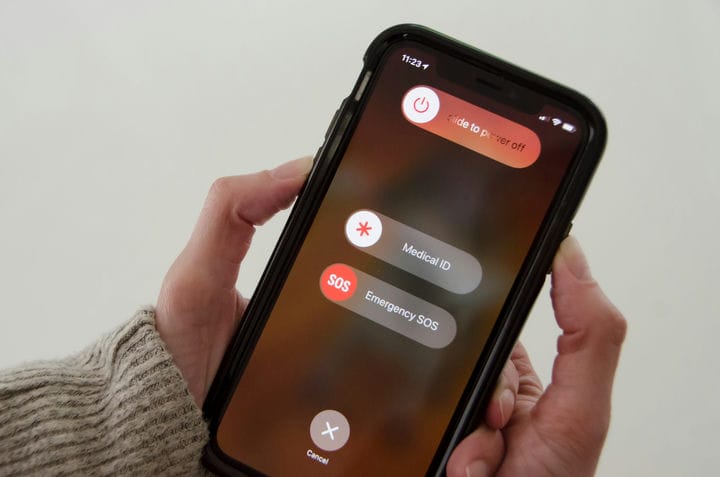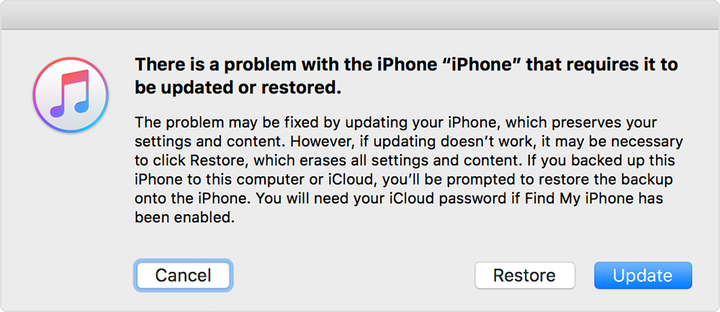Como consertar uma tela congelada do iPhone: reinicialização forçada e muito mais
- Se a tela do seu iPhone estiver congelada ou sem resposta, há algumas coisas que você pode tentar ao solucionar o problema.
- Primeiro, tente uma reinicialização forçada. Se isso não funcionar, você pode atualizar ou reinstalar o sistema operacional.
- Se ainda estiver com problemas, você sempre pode entrar em contato com o suporte da Apple.
Lidando com um iPhone que tem uma tela preta ou congelada? Existem algumas etapas que você pode seguir para corrigi-lo sem perder todos os seus dados.
Se chegar a um ponto em que você não pode ligar ou desligar o iPhone, sua primeira opção é uma reinicialização forçada. Na maioria dos cenários, esse método deve ajudá-lo a se soltar.
Claro, é possível que haja um problema mais sério. Se as etapas de solução de problemas abaixo não funcionarem, você sempre poderá entrar em contato com o suporte da Apple.
Reinicialize seu iPhone à força
Segure as teclas corretas para o seu modelo de iPhone específico para forçá-lo a reiniciar.
Dave Johnson/Insider
Forçar o reinício do seu iPhone não apagará nenhum aplicativo ou dado, por isso é um primeiro recurso seguro. As etapas para forçar a reinicialização dependem do modelo do seu iPhone.
Para iPhone 12, iPhone 11, iPhone XR, iPhone XS, iPhone X, iPhone 8 ou iPhone SE (2ª geração)
Pressione e solte o botão de aumentar volume, pressione e solte o botão de diminuir volume e, em seguida, pressione e segure o botão lateral até que a tela ligue novamente. Solte o botão lateral quando o logotipo da Apple aparecer.
Para iPhone 7
Pressione e segure o botão de diminuir volume e o botão Sleep/Wake ao mesmo tempo. Solte os botões quando o logotipo da Apple aparecer.
Para iPhone 6s e iPhone SE (1ª geração)
Pressione e segure o botão Sleep/Wake e o botão Home ao mesmo tempo. Solte os botões quando o logotipo da Apple aparecer.
Se, após uma reinicialização forçada, seu iPhone não ligar ou inicializar, passe para o próximo método.
Carregue seu iPhone
É possível que carregar seu telefone por um curto período de tempo possa revivê-lo. Para obter os melhores resultados, conecte seu telefone diretamente a um adaptador de energia – evite carregá-lo sem fio ou conecte-o à porta USB de um computador. Deixe-o carregar por pelo menos uma hora e tente usá-lo novamente.
Se o seu iPhone ainda não estiver funcionando ou travar durante a inicialização, sua próxima opção é atualizar ou reinstalar o iOS.
Reinstale o iOS
Como último recurso antes de entrar em contato com o Suporte da Apple, você pode tentar atualizar ou restaurar o iOS. Esta é uma boa opção se o seu iPhone reiniciar com sucesso, mas não conseguir passar pelo logotipo da Apple. Aqui está como fazê-lo.
1. Conecte seu iPhone a um computador e inicie o iTunes.
2. Coloque seu iPhone no modo de recuperação seguindo estas etapas:
-
iPhone 8 ou posterior: pressione e solte o botão de aumentar volume, pressione e solte o botão de diminuir volume e, em seguida, mantenha pressionado o botão lateral. Segure o botão lateral até ver a tela do modo de recuperação, que possui um conector relâmpago e o logotipo do iTunes.
-
iPhone 7 ou iPhone 7 Plus: Pressione e segure o botão de diminuir volume e o botão Sleep/Wake ao mesmo tempo. Segure o botão de diminuir o volume até ver a tela do modo de recuperação.
-
iPhone 6s ou anterior: pressione e segure o botão Repousar/Despertar e o botão Início ao mesmo tempo. Segure o botão Home até ver a tela do modo de recuperação.
3. Quando você vir a opção de restaurar ou atualizar seu iPhone em seu computador, clique em Atualizar. O iTunes atualizará o telefone sem excluir seus aplicativos e dados. Não escolha Restaurar, que apagará todos os seus dados.
4. Se a atualização não funcionar, sua opção final é escolher Restaurar. Esta opção irá restaurar o seu iPhone para as configurações de fábrica.
O iTunes pode tentar consertar seu iPhone atualizando o sistema operacional.